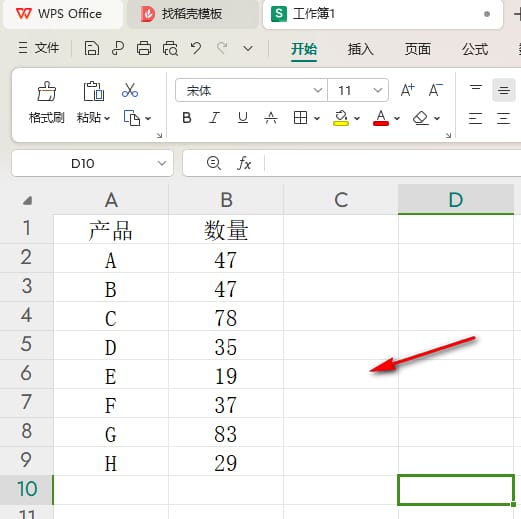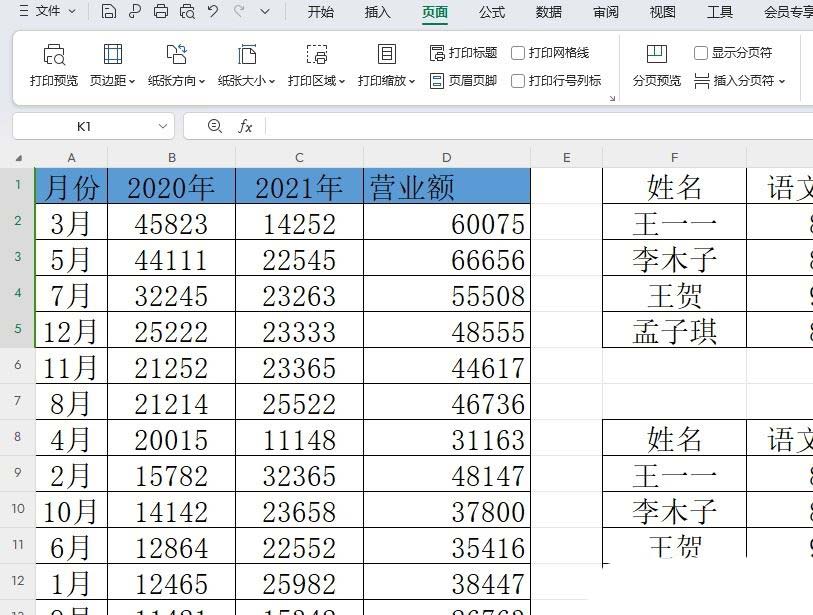WPS如何设置生成备份文件 WPS表格文档设置生成备份文件的方法
很多小伙伴在选择表格文档的编辑软件时,除了excel程序之外,wps也是常用软件之一。有的小伙伴在使用Wps软件对表格文档进行编辑的过程中想要让表格文档生成备份文件,接下来小编就来和大家分享一下WPS Excel表格文档设置生成备份文件的方法。
WPS表格文档设置生成备份文件的方法
1、第一步,我们在电脑中点击打开WPS软件,然后在WPS页面中选择一个表格文档,点击打开该文档

2、第二步,进入表格文档页面之后,我们在该页面的左上角先找到“文件”选项,点击打开该选项

3、第三步,进入文件页面之后,我们在该页面中鼠标下划找到“选项”,点击打开该选项

4、第四步,打开“选项”之后,我们在选项页面中先点击打开“安全性”选项,进入安全性设置页面

5、第五步,最后我们在安全性设置页面中找到并勾选“生成备份文件”选项,再点击“确定”选项即可